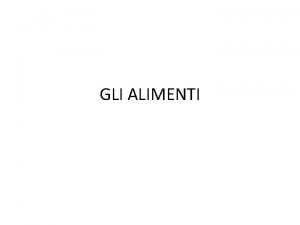Unico 2009 Esempi per la crisi Gli esempi
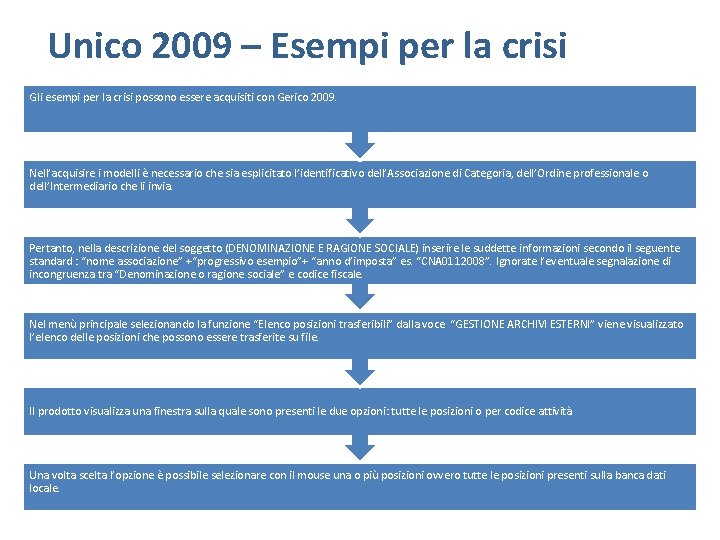




- Slides: 5
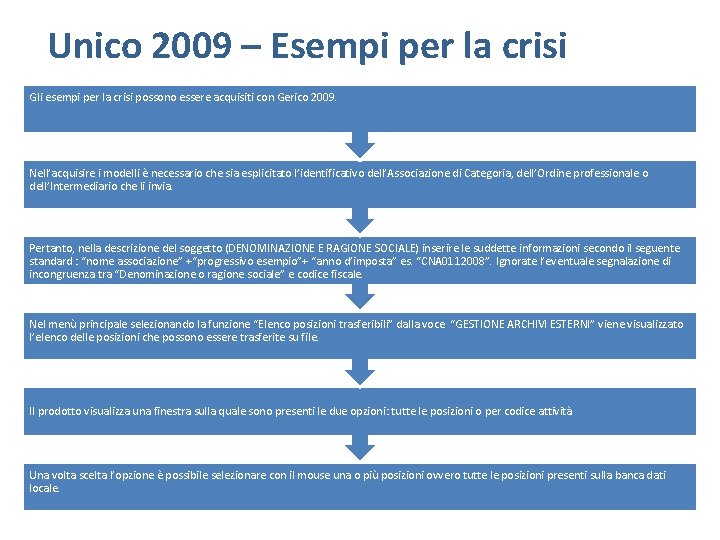
Unico 2009 – Esempi per la crisi Gli esempi per la crisi possono essere acquisiti con Gerico 2009. Nell’acquisire i modelli è necessario che sia esplicitato l’identificativo dell’Associazione di Categoria, dell’Ordine professionale o dell’Intermediario che li invia. Pertanto, nella descrizione del soggetto (DENOMINAZIONE E RAGIONE SOCIALE) inserire le suddette informazioni secondo il seguente standard : “nome associazione” +“progressivo esempio”+ “anno d’imposta” es. “CNA 0112008”. Ignorate l’eventuale segnalazione di incongruenza tra “Denominazione o ragione sociale” e codice fiscale. Nel menù principale selezionando la funzione “Elenco posizioni trasferibili” dalla voce “GESTIONE ARCHIVI ESTERNI” viene visualizzato l’elenco delle posizioni che possono essere trasferite su file. Il prodotto visualizza una finestra sulla quale sono presenti le due opzioni: tutte le posizioni o per codice attività Una volta scelta l’opzione è possibile selezionare con il mouse una o più posizioni ovvero tutte le posizioni presenti sulla banca dati locale.

Trasferimento su file delle posizioni acquisite con Gerico 2009 Una volta predisposte le posizioni da trasferire selezionare il pulsante "TRASFERIMENTO" posto sulla sinistra nella parte inferiore del pannello. Il prodotto visualizza una finestra nella quale indicare il nome e la posizione del file sul quale trasferire le posizioni prescelte; una volta indicati i dati richiesti il prodotto effettua il trasferimento su formato TXT, secondo le specifiche tecniche rese note dall'Amministrazione Finanziaria sul sito http: //www. agenziaentrate. it A conclusione del trasferimento viene visualizzato un diagnostico indicante il buon fine dell'operazione ed il numero di posizioni trasferite. Inserire il file nell’Area Riservata del sito http: //www. sose. it seguendo la procedura di “Registrazione utente ed invio file”

Trasferimento su file da altri software gestionali Nel caso in cui gli esempi siano stati acquisiti con un altro software gestionale, si consiglia di contattare il proprio fornitore software per definire le procedure di trasferimento su file delle posizioni acquisite

Registrazione utente ed invio file • Accedere al sito http: //www. sose. it ed eseguire un click nella voce “Registrati” nella parte sinistra della homepage • Inserire i dati nei campi richiesti nel form di registrazione e premere il bottone “Invia” Registrazione nel • La persona deve confermare la richiesta di registrazione tramite il link ricevuto al proprio indirizzo di posta sito www. sose. it elettronica Accesso all’Area Riservata Inserimento Esempi Visualizzazione Risultati • Una volta confermata la richiesta di registrazione, viene avviata una procedura di validazione dei dati inseriti ed autorizzazione dell’utente • La persona che ha richiesto la registrazione, una volta autorizzata, riceve un nome utente ed una password che deve utilizzare per poter accedere all’Area Riservata (parte sinistra della homepage) • Eseguire un click nella voce “Inserisci esempio” (parte sinistra della homepage) • Selezionare il tipo di documento “Esempio per la crisi” • Premere il bottone “Sfoglia” e selezionare il proprio file da inserire • Premere il bottone “Invia file” • I file inseriti verranno pubblicati previo controllo della corrispondenza dei requisiti • Il risultato dell’analisi degli esempi viene pubblicato all’interno della propria Area Personale e notificato tramite email • Per poter vedere i risultati delle analisi eseguire un click su “Area personale” e sulla voce “Risultati disponibili” • Terminata le operazioni all’interno dell’Area Riservata si consiglia di eseguire un click nella voce “Logout”

Assistenza SOSE Per problemi di creazione ed invio del file esempi inviare una email a areastudi@sose. it Per problemi di registrazione utenti o di accesso alla propria Area Riservata inviare una email a register@sose. it